ubuntu18.04安装x11vnc远程登录并设置开机自启
安装x11vnc这个很简单,很多博客教程都可以用,但是我一直没法实现开机自启,之前也用某个博客的方法实现过。重装系统之后忘记了一直无法实现。使用系统自带的share可以远程登录和开机自启,但是用着还是会卡顿,鼠标移动会有明显的残影。我这里是手动添加自启动。1. 安装x11vncsudo apt-get install x11vnc -y直接安装成功。2. 设置vnc密码密码存储在/etc/目录里面
安装x11vnc这个很简单,很多博客教程都可以用,但是我一直没法实现开机自启,之前也用某个博客的方法实现过。重装系统之后忘记了一直无法实现。使用系统自带的share可以远程登录和开机自启,但是用着还是会卡顿,鼠标移动会有明显的残影。我这里是手动添加自启动。
1. 安装x11vnc
sudo apt-get install x11vnc -y
直接安装成功。
2. 设置vnc密码
密码存储在/etc/目录里面
sudo x11vnc -storepasswd /etc/x11vnc.pass
放在这个位置,需要设置文件读取权限
否则会提示密码校验失败
sudo chmod 777 /etc/x11vnc.pass
3.创建vnc配置文件
在/etc/init 下创建一个x11vnc.conf的文件
cd /etc/init
sudo gedit x11vnc.conf
文件内容如下:
#description "xiaoqiang vnc server"
#start on runlevel [2345]
#stop on runlevel [06]
#script
exec /usr/bin/x11vnc -auth guess -capslock -forever -loop -noxdamage -repeat -rfbauth /etc/x11vnc.pass -rfbport 5900 -shared
#end script
我的密码创建在/etc目录下,可以直接复制这段,不需要按照别人博客的修改成自己的,这里用的5900端口,也可以自己换成其他的。
4.启动vnc服务
source /etc/init/x11vnc.conf
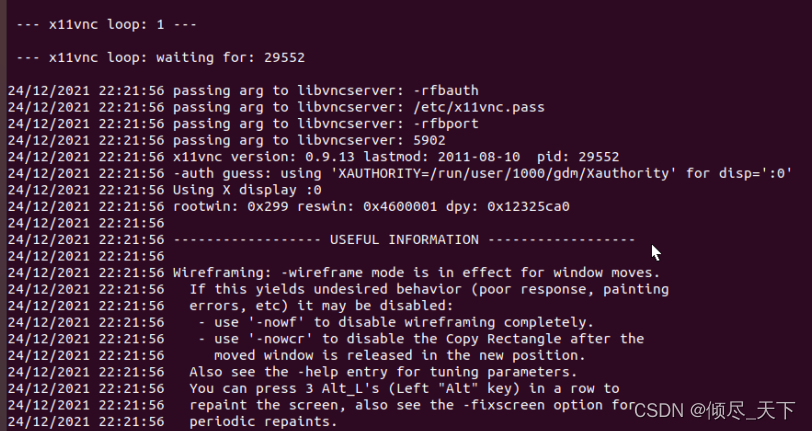
启动了VNC和X11服务,端口号为5902,我这里用的5902,5900和5901被我分给其他的了
5.设置自启动
我直接添加开机启动项没有成功,又写了一个脚本,将脚本添加到开机启动项才成功了。
(1)首先编写一个脚本
gedit x11vnc.sh
添加以下内容
第一行是要添加的解释器,后面是要执行的指令内容
#!/bin/bash
source /etc/init/x11vnc.conf
防止误删,从home移动到/etc/init.d/文件夹中
并添加权限
sudo mv x11vnc.sh /etc/init.d/
sudo chmod 777 /etc/init.d/x11vnc.sh
(2)添加启动项
点开ubuntu的显示所有应用程序,左下角9个点,找到启动应用程序打开,图中第二行第5个。
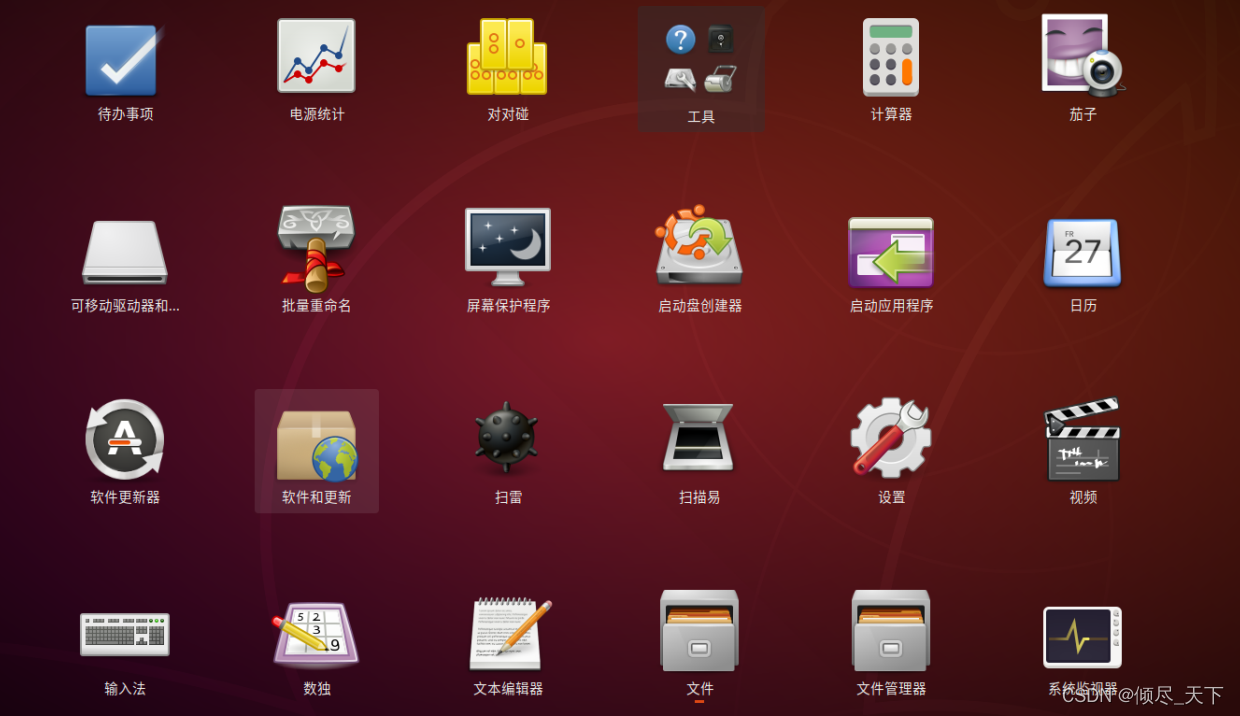
点击右侧添加,添加自动启动项。
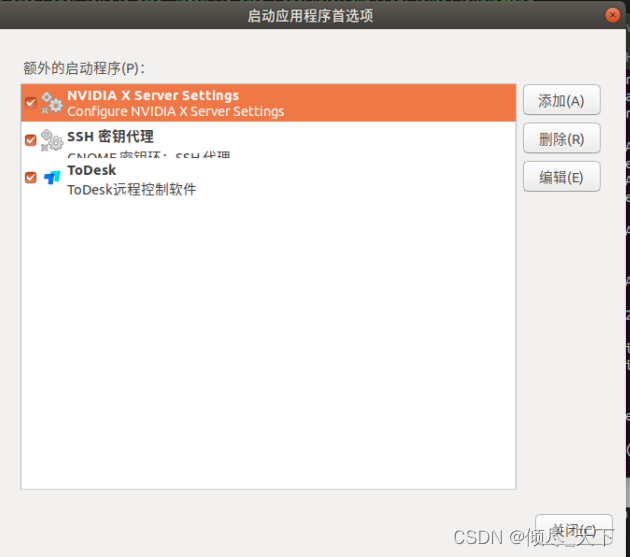
添加内容如下;重要的是第二行,
bash /etc/init.d/x11vnc.sh
用bash启动才能成功,保存之后重启,确实可以开机自启了。
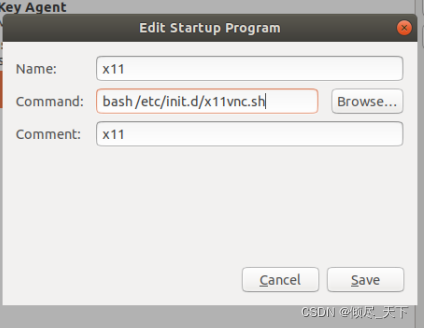
参考博客:
https://blog.csdn.net/t624124600/article/details/111085234
https://www.cnblogs.com/limanjihe/p/10184327.html
这个方式有点麻烦,如果有简单的方式欢迎大家评论留下链接。
更多推荐
 已为社区贡献2条内容
已为社区贡献2条内容









所有评论(0)